В хорошую погоду самое время попрактиковаться в фотографировании на свежем воздухе. Если вы найдете хорошую точку обзора, вы также можете сделать несколько фотографий ландшафта, а затем использовать онлайн-приложение, чтобы сшить эти фотографии вместе и создать панораму.
Если вы хотите создать панораму из нескольких фотографий, вот несколько отличных инструментов, которые вы можете использовать по шкале от одного (самый низкий) до пяти (самый высокий). Кроме того, мы также оценили эти инструменты по трем категориям:
- Простота использования.
- Функции, которые они предлагают.
- Качество финального панорамного файла.
Замечания: Если вы собираетесь попробовать любой из этих инструментов, убедитесь, что вы сохранили все фотографии, которые будут включать вашу панораму, в папку на рабочем столе. Мы рекомендуем называть эти фотографии 1, 2, 3 и т. Д. В том порядке, в котором они должны отображаться в вашем окончательном файле.
Программы для Windows, мобильные приложения, игры — ВСЁ БЕСПЛАТНО, в нашем закрытом телеграмм канале — Подписывайтесь:)
Теперь на инструментах, которые мы рекомендуем для создания панорамных фотографий …
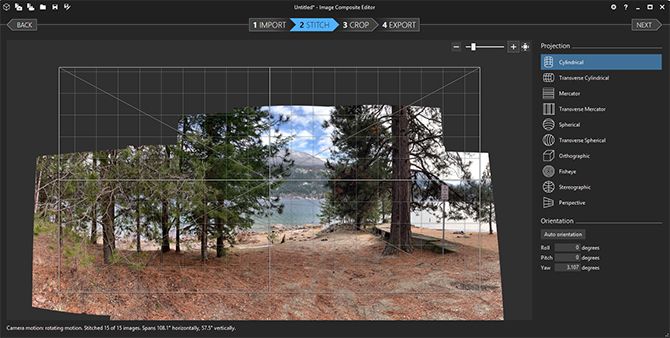
Если ваши навыки фотографии немного ржавые, не волнуйтесь. Наш первый инструмент в списке, Редактор составных изображений для Windows, с легкостью сделает панорамные фотографии.
Microsoft Image Composite Editor (или ICE) сидел на кладбище программного обеспечения, прежде чем компания решила восстановить его. Мы благодарны за это решение, потому что это самая простая программа с наилучшими результатами.
Image Composite Editor может создавать панорамы для изображений и видео: все, что вам нужно сделать, это сделать свой выбор при запуске программы.
Редактор составного изображения состоит из четырех кнопок в верхней части, которые проведут вас через каждый этап процесса: импорт, стежок, урожай, и экспорт, Вы также увидите дополнительные опции справа, которые позволят вам улучшить панораму.
Чтобы экспортировать файл, посмотрите на различные форматы файлов и настройки качества. Не забудьте изменить Качество выпадающее меню для превосходный перед экспортом вашей панорамы.
Простота использования: 5
Функции: 5
Результат: 5
Опять же, если вы чувствуете, что ваши навыки фотографии немного ржавые, не бойтесь. Вот список лучших онлайн-курсов по фотографии для начинающих

Второй инструмент в нашем списке — Panorama Mini Stitcher. Как и ICE, Panorama Mini Stitcher невероятно прост в использовании и создает великолепные панорамные фотографии. Mini Stitcher позволяет сшивать только пять фотографий одновременно, но это происходит с минимальными ошибками.
Фотографии легко масштабируются, и вы также можете сохранять панораму в различных форматах файлов.
Платная версия Mini Stitcher — Панорама Брошюровщик— предлагает дополнительные функции. Однако для простых изображений Mini Stitcher по-прежнему прекрасно работает.
Простота использования: 5
Функции: 3
Результат: 4

Autostitch — это более старый инструмент, который вы можете загрузить для Mac или Windows, и есть бесплатная демоверсия. После запуска Autostitch, нажмите на значок папки и загрузите ваши отдельные изображения. Когда вы это сделаете, программа автоматически сделает панораму, соединив ваши фотографии.
Наш вердикт? Результаты оказались лучше, чем ожидалось. Почти не было ошибок сшивания, и приложение было невероятно простым в использовании.
NB: Когда вы просматриваете панораму, Autostitch автоматически открывает изображение в программе просмотра фотографий по умолчанию и сохраняет его на рабочем столе. Вы можете изменить эти настройки по умолчанию, нажав на значок «винтик».
Простота использования: 5
Функции: 3
Результат: 4

Hugin — продвинутая программа для редактирования панорам. Это позволяет сшивать фотографии, сделанные с разных камер. У Хугина также есть опции для калибровки ваших линз для создания 360-градусных изображений. Кроме того, вы можете объединить несколько рядов фотографий (сверху и снизу), чтобы создать панораму большего размера, чем обычно.
После импорта изображений вам необходимо точно выровнять их в программе, а затем вручную исправить все ошибки, обнаруженные программой. После этого Хугин заработает свою магию.
Конечный результат — после того, как мы наконец добрались до него — стоил многословного процесса.
Простота использования: 1
Функции: 5
Результат: 3

Dermandar — это веб-сайт, который объединяет фотографии для создания панорамы. Несмотря на то, что он прост в использовании, его результаты все еще хороши, и в результате получаются потрясающие панорамные фотографии.
Дермандар существует уже много лет. Тем не менее, он не только выдержал испытание временем, но и расширился до высоко оцененного набора приложений для создания панорам для Android и IOS,
Это похвально, потому что обе мобильные операционные системы, на которых работают эти приложения, имеют функцию Panorama, встроенную в стандартные приложения Camera.
Чтобы использовать Dermandar, перейдите на сайт и выберите один из двух вариантов: 360 View или Широкий угол, Затем выберите и загрузите ваши изображения, затем подождите несколько секунд, пока Dermandar сшивает их вместе.
В конце у вас должен получиться великолепный результат, при котором вы сможете перемещаться с одной стороны фотографии на другую. Параметры Кнопка позволяет загрузить файл на компьютер в формате JPEG.
Простота использования: 5
Функции: 2
Результат: 3

Google Фото стал сервисом хранения фотографий по умолчанию для миллионов пользователей. Вы можете использовать его для Android, iOS и веб-браузера. Кроме того, есть возможность создать панораму в Google Фото, хотя эта опция имеет некоторые очень серьезные предостережения.
После загрузки ваших фотографий в Google Фото включается полезная функция помощника:
- Эта функция анализирует ваши фотографии и ищет лучшие способы их улучшения, например, создание истории из фотографий, снятых в похожих местах.
- Помощник также автоматически обнаруживает соседние фотографии, сделанные с одной и той же точки обзора, и объединяет их вместе для создания панорамы в Google Фото.
Недостатком этого является то, что вы поймете, что Google Фото создал панораму только после того, как он это сделал и сделал. С этой болью приходится иметь дело, и она очень непоследовательна, когда дело доходит до обнаружения фотографий, которые можно сшить вместе. Мы не всегда могли заставить его работать.
Простые ошибки, такие как неправильная съемка отдельных фотографий, могут также заставить приложение предположить, что изображение не является частью панорамы. Это, в свою очередь, приводит к истечению времени ожидания помощника.
Плюс этого приложения в том, что когда оно делает панораму — а это большое «если» — результаты блестящие. Приложение автоматически обрезает ненужные области и выдает файл с высоким разрешением.
Это действительно все, что вам нужно знать о том, как создать панораму в Google Фото. После того, как Google делает один, просто нажмите Сохранить когда вы увидели уведомление о сохранении этого файла или когда он появился в вашей библиотеке.
Если вам нравится приложение так же сильно, как и нам, читайте об удивительных функциях Google Фото, о которых вы, вероятно, не знаете
Простота использования: 0
Функции: 0
Результат: 3
Какой ваш любимый инструмент для создания панорамных фотографий?
Съемка панорамной фотографии обычно не будет вашим первым инстинктом, когда вы на улице, особенно если условия освещения не идеальны. Однако, в зависимости от ситуации, предмета и контекста, панорамы могут улучшить память, чем стандартные фотографии.
Как только вы улучшите свое искусство, вы даже сможете получить прибыль, лицензируя свои панорамы. Имея это в виду, вот самые выгодные места для продажи ваших фотографий онлайн
Источник: okdk.ru
Виртуальный тур – как его сделать самому и сколько это будет стоить?
В далёком 2010 году, мой путь к интерьерной фотографии начался именно с виртуальных туров, так что знаю о них не понаслышке. Я прошёл весь путь от полнейшего непонимания потенциального клиента «А мне это зачем?!» до приятного слуху «Хотим заказать у Вас виртуальный тур». Стоит отметить, что говорил мне это один и тот же человек.
Итак, «Виртуальный тур», «Фото 360», «3D тур», «3D панорама», «Сферическая панорама», «Панорама 360», «Фото 360», и другие вариации русско-английских букв и цифр подразумевают в конечном итоге одно и тоже — возможность просмотреть фотографию содержащую в себе всё окружающее пространство (360° по горизонту и 180° по вертикали).
Стоит отметить, что наличие в наименовании слова «тур», среди панорамщиков, подразумевает возможность перемещаться от одной сферической панорамы к другой. Осуществляется она посредством размещения стрелочек на плоскости панорамы и/или интерактивных списков в окне виртуального тура. Кроме того, в 3D туре можно разместить, фото, видео, текст и аудио. Но об этом чуть позже.
Стало быть, чтобы собрать виртуальный тур нам понадобятся несколько 3D панорам. Значит пока остановимся на вопросе…
Как сделать 3D панораму?
На первом этапе создания виртуального тура, мы получаем фото 360 в JPG формате, именуемый «эквидистантная проекция» если соотношение сторон составляет 2:1, или «кубическая проекция» с соотношением 6:1.
Так выглядит эквидистантная проекция. С ней Вы уже встречались на уроках географии, именно ей чаще всего отображается карта нашей родной планеты.
Согласитесь, просматривать такие фотографии не слишком удобно, хотя и интересно. Чтобы сделать из простой JPG фотографии отличный презентационный продукт, будем использовать программное обеспечение о котором я расскажу ниже.
Чтобы сделать полноценную фотопанораму 360, существует два пути – простой и сложный. В зависимости от целей, задач и требований к качеству финальной фотографии, выбираете свой.
Простой путь — Съёмка панорамы на камеру 360.
Вы себе не представляете на сколько Вам повезло, не будь их сейчас в продаже, мы бы сразу перешли к сложному пути, а там дебри, нюансы и огроменные расходы.
На 2021 год, камера с хорошим разрешением по фото Вам обойдётся в от 20000. Лидером по соотношению цена-качество принадлежит модели Ricoh Theta Z1 стоимость которой, без малого от 100000 рублей.
Опять-таки, если вы не уверены в целесообразности немедленной покупки, возьмите технику в аренду. Аренда камеры 360 обойдётся Вам от 600 руб./сутки.
Если Вы уже решились на покупку, выбрать камеру будет проще если посмотрите подробный обзор «однокликовых» камер на 2021 год, который сделал Ben Claremont. Какие стоит брать, над какими подумать и какие покупать не нужно.
Если с английским у Вас сложности, включайте субтитры и их перевод в настройках к видео. Пишите комментарий, если не знаете, как это сделать. Я подскажу.
Для полного погружения в тему 360, рекомендую настоящий кладезь разнообразной информации в этой тематике https://360rumors.com/
При выборе обратите внимание на то, что одни камеры хороши в фотосъёмке, другие в видео.
Для съёмки панорамы нам так же понадобится телефон с хорошим графическим процессором , и программное обеспечение для работы с камерой 360 . На первом этапе можно использовать стандартное приложение, которое идёт от производителя приобретённой Вами камеры.
Теперь всё просто и незамысловато. Включаем камеру и телефон, запускаем приложение и коннектим их по wi-fi, после чего простым нажатием кнопки делаем фото 360 или видео 360. Без дополнительных манипуляций, Вы можете поделиться панорамой 360 в Facebook , а видео 360 залить на YouTube .
На этом простой способ съёмки панорамы 360 завершён. Финальное качество изображения будет сильно уступать по цветам и разрешению панорамам сделанным на фотоаппарат. Но это уже сложный путь.
Примеры панорам снятых мной на Xiaomi Mi Sphere Camera:
- Виртуальный тур по квартире
- Панорамы автомобиля Jaguar XJ
- Видео 360 с мероприятия
Сложный путь — фотосъёмка панорамы на фотоаппарат.
Зеркальный или беззеркальный будет фотоаппарат не имеет значения. Основных требований к фотоаппарату два:
- Сменная оптика . (Вам понадобится объектив с широким углом обзора, традиционно используются объективы типа fisheye)
- Фотоаппарат должен поддерживать запись изображений в формате RAW . Его мы будем предварительно обрабатывать перед сшивкой.
Кроме того, Вам потребуется программное обеспечение:
Для пакетной обработки RAW -фотографий. Я использую Adobe Lightroom и Photoshop.
- Adobe предлагает пакет из этих двух программ за 7 185,60 руб./год.
Программа для сшивки фотографий в панораму. Я давно пользуюсь проверенным и лучшим инструментом для этой задачи — PTGui .
- Стоит она на сегодняшний день € 298.80 (26821 руб.) за лицензию.
Так же необходимо будет приобрести панорамную головку для съёмки 3D панорам . Её придётся настроить под Ваш комплект фотоаппарат+объектив, дабы исключить параллакс (смещение предметов относительно друг друга, при вращении фотоаппарата по горизонту и вертикали). Это действие, пожалуй, самое важное в подготовке к съёмке сферической панорамы. Если не уделить этому должного внимания, сшивка панорамы может стать не возможна. В интернете уже много информации о том, как это сделать. Описывать её не стану.
Для съёмки панорамы переключаем фотоаппарат в ручной режим . Он обозначен на селекторе буквой «М». Параметры выдержки и диафрагмы не меняются для всех кадров панорамы. При съёмке высококонтрастных пространств, дабы избежать засветок и провала в тенях используем брекетинг экспозиции, если фотоаппарат поддерживает эту функцию.
Источник: dzen.ru
Скачать программы для создания 3d панорам и виртуальных туров
* Все указанные выше ссылки и размеры файлов относятся к ПО для о.с. Windows. Для других платформ данные могут отличаться.
«« Назад
Ссылки на сайты компаний-разработчиков программного обеспечения, используемого для обработки фотографий, создания и просмотра 3D панорам и виртуальных туров. Варез — серийные номера, кряки, ключи, кейгены и прочие «лекарства» вы здесь не найдете.
В разделе «Технологии»:
- Оборудование
- • Камера
- • Аксессуары для фотокамер
- • Объектив
- • Панорамная головка
- • Штатив, уровневая платформа
- Съемка 3d панорам
- Обработка
- • Склейка панорамы в PTGui
- • Ретушь надира
- Программы
- Что такое мультирезолюшн
Виртуальные туры и 3d панорамы. Создание виртуальных туров и 3д панорам на заказ.
Источник: 3dpano.pindora.com